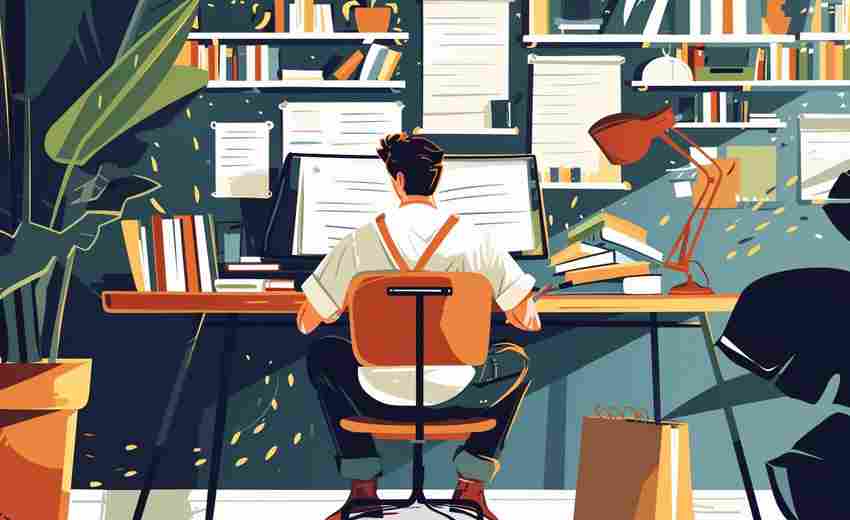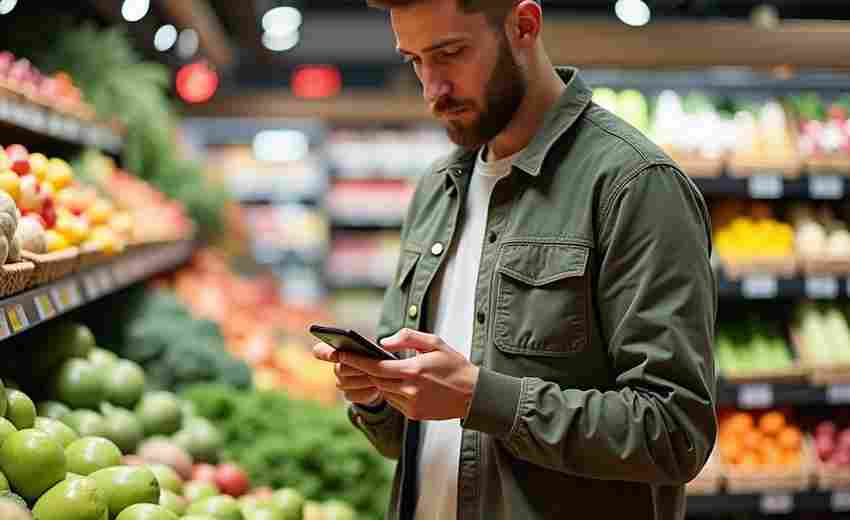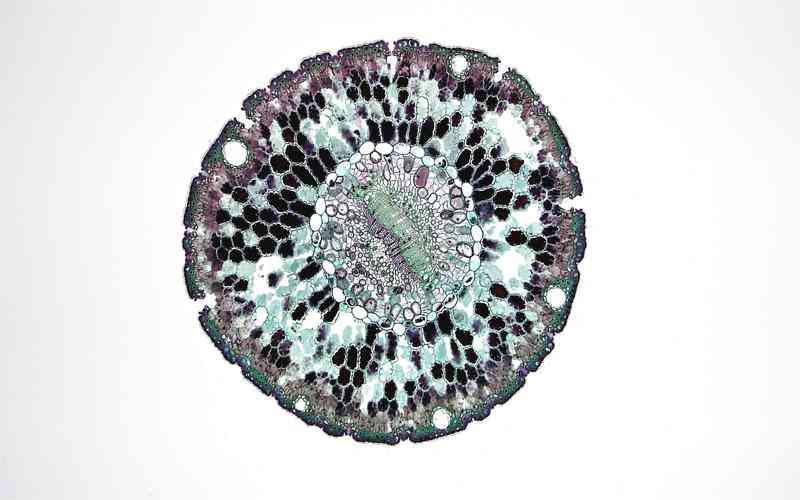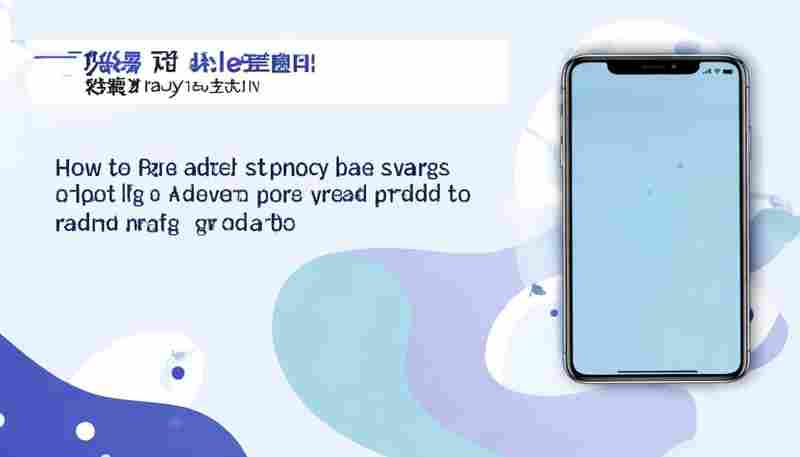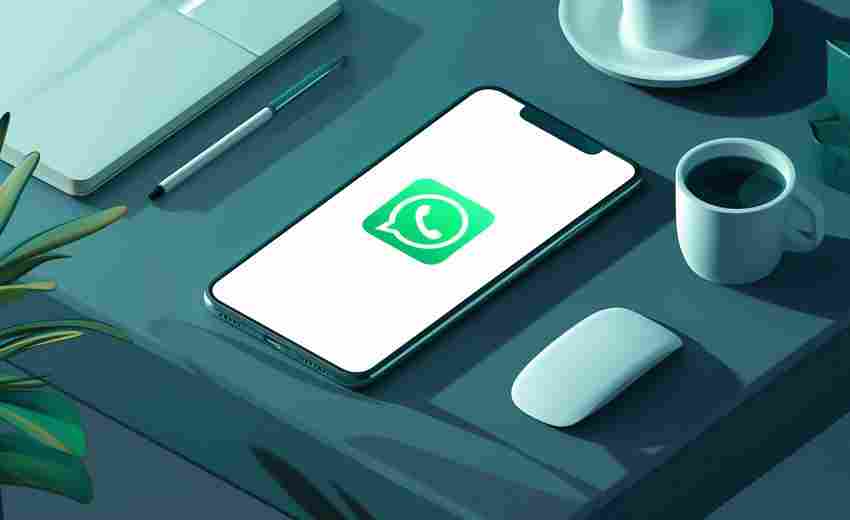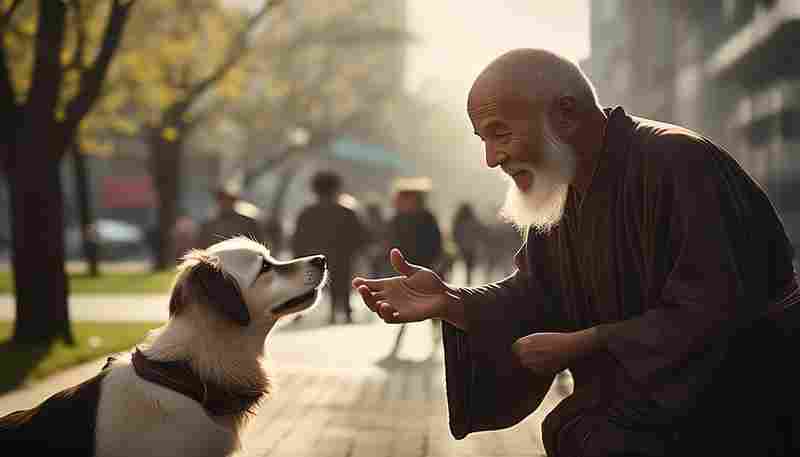怎样在苹果4手机上彻底移除无用APP
在智能手机技术飞速迭代的今天,仍有许多用户在使用经典的iPhone4。这款十多年前发布的机型,凭借其标志性设计与流畅体验,依然活跃于部分用户手中。随着应用体积的膨胀与系统功能的演进,如何在这台设备上高效管理存储空间成为关键。彻底移除无用APP不仅能释放宝贵内存,更能提升设备响应速度,本文将针对iPhone4的操作特点,系统梳理多种移除策略。
基础图标删除法
iPhone4的卸载逻辑沿袭了iOS早期版本的设计。用户在主屏幕上长按任意应用图标约3秒,所有图标进入抖动状态,此时每个第三方应用的左上角会出现“×”符号。点击该符号后,系统弹出确认提示,选择“删除”即可完成卸载。这一操作仅需数秒,适合快速清理非高频使用的应用。
需要注意的是,iPhone4预装的部分系统应用(如指南针、股市等)在此模式下不显示“×”符号,用户无法通过此方法删除。若应用图标未出现抖动或“×”符号,可能涉及设备权限设置问题,需进一步排查限制选项。
存储空间深度管理
对于通过主屏幕无法删除的顽固应用,可进入系统设置界面处理。依次点击设置→通用→用量→管理存储空间,此时界面会列出所有已安装应用及其占用空间。选择目标应用后,点击“删除应用程序”选项,系统将彻底移除应用本体及关联数据。
此方法的优势在于能够直观查看应用数据占比。例如,某社交软件占用超过1GB空间,可能包含大量缓存文件,直接删除可一次性释放存储压力。值得注意的是,iOS早期版本的“管理存储空间”功能可能因系统优化不足导致加载缓慢,建议操作前确保设备电量充足。
权限限制与越狱方案
若上述常规方法失效,需检查设备的访问限制设置。进入设置→通用→访问限制,输入密码后查看“删除应用”选项是否处于关闭状态。若该功能被禁用,即使长按图标也无法触发卸载流程。开启权限后,可恢复正常删除操作。
对于通过非官方渠道安装的越狱应用,常规删除方式可能无效。此时需借助Cydia等越狱工具,在“已安装”列表中找到目标应用执行卸载。例如某款通过第三方源安装的主题美化工具,其文件可能散落在系统目录中,仅靠图标删除无法彻底清理。不过越狱操作存在风险,可能引发系统不稳定,普通用户需谨慎选择。
数据残留清理技巧
应用删除后,部分配置文件或缓存可能残留于系统。用户可通过连接电脑端iTunes,在应用程序管理界面查看设备应用列表,比对是否存在已删除应用的残留条目。使用第三方工具如爱思助手的“垃圾清理”功能,可扫描出临时文件、崩溃日志等隐藏数据。
针对浏览器类应用,建议手动清理Safari的历史记录与网站数据。进入设置→Safari→清除历史记录,可释放数十MB至数百MB不等的空间。对于长期未使用的邮件账户,删除关联的缓存附件也能有效回收存储容量。
上一篇:怎样在社交媒体设计互动环节增加映客直播观众参与 下一篇:怎样培养宝宝自行入睡的能力